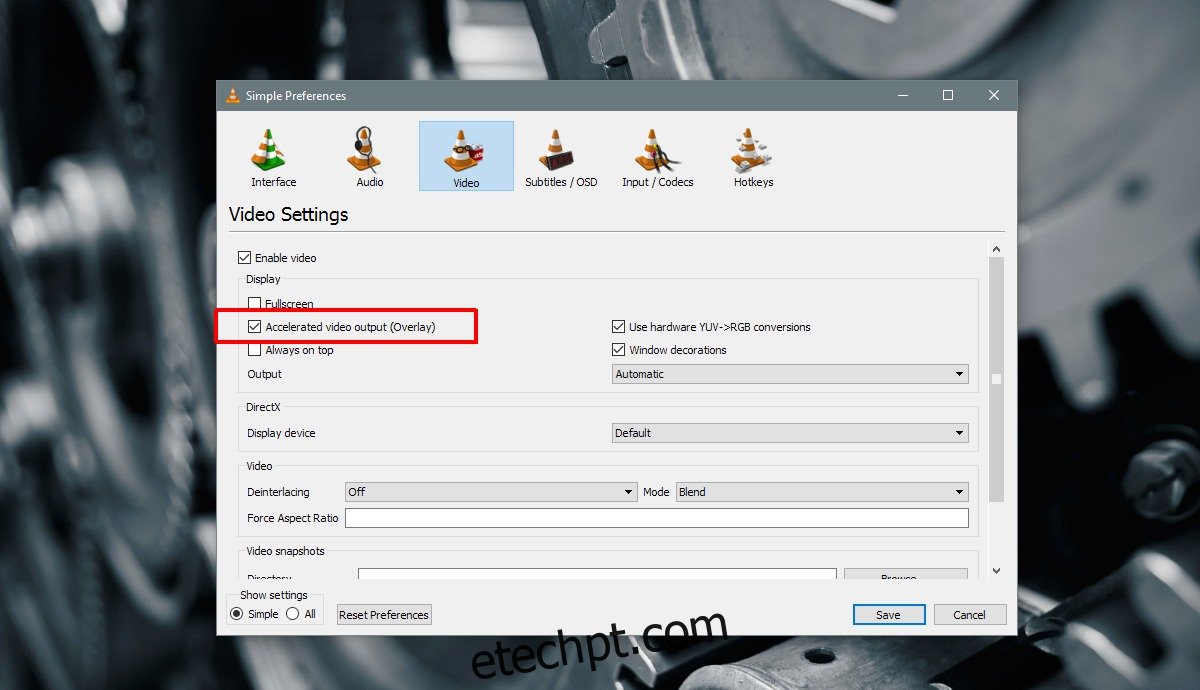O player VLC pode reproduzir praticamente qualquer tipo de arquivo. Se você tiver um arquivo MKV que o aplicativo Filmes e TV no Windows 10 não pode reproduzir, o VLC é a resposta. O aplicativo pode fazer mais do que apenas reproduzir mídia; você pode usá-lo para transmitir um feed ao vivo e até mesmo gravar sua área de trabalho. Dito isto e apesar de seus muitos recursos, o VLC ainda gagueja às vezes ao reproduzir um vídeo. Isso pode acontecer com um vídeo, independentemente de ser um arquivo MP4 ou um arquivo MKV. Se você reproduzir o mesmo arquivo usando um aplicativo diferente e o problema desaparecer, será necessário ajustar as configurações do player VLC. Veja como você pode corrigir a reprodução de vídeo embaralhada no VLC.
últimas postagens
Desativar saída de vídeo acelerada (sobreposição)
Abra o player VLC e vá para Ferramentas> Preferências. Selecione a guia ‘Vídeo’ para acessar as configurações específicas do vídeo. No grupo de configurações ‘Exibir’, desative a opção ‘Saída de vídeo acelerada (sobreposição)’. Clique em ‘Salvar’ e tente reproduzir seu arquivo de vídeo novamente para ver se a codificação desapareceu. Se não, tente a próxima correção.
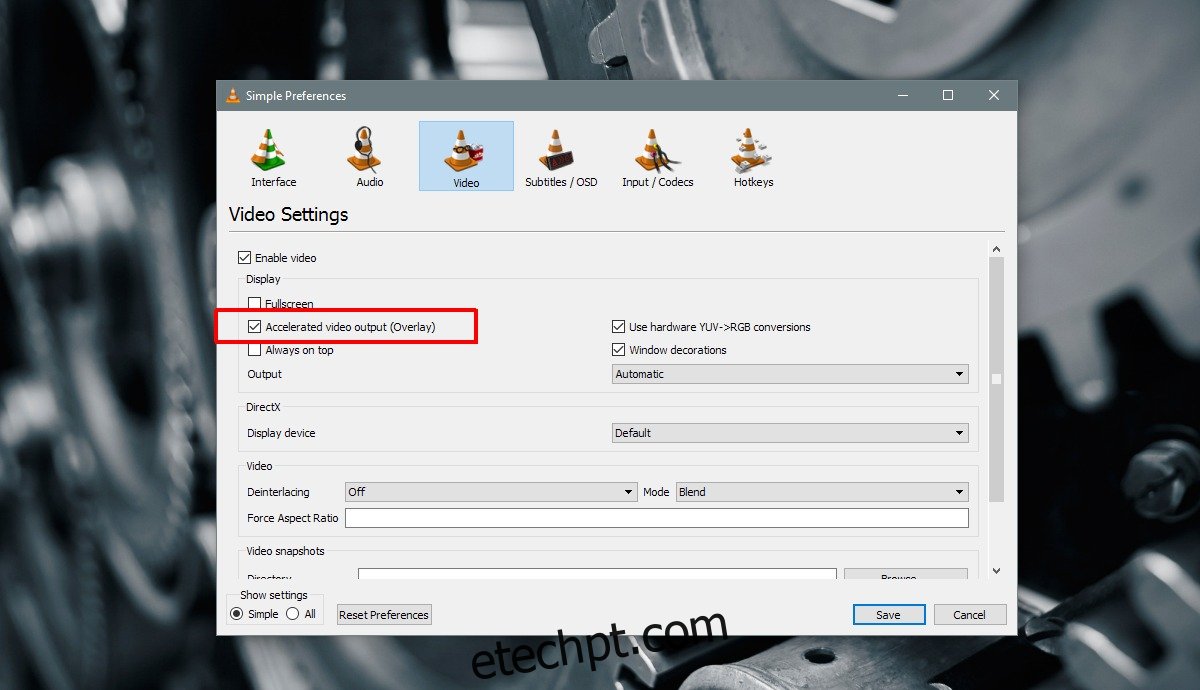
Aumentar a taxa de cache de rede
Role até o final da janela Preferências e selecione ‘Todos’ em ‘Mostrar configurações’. Isso expandirá o painel de preferências do VLC para mostrar as configurações avançadas.
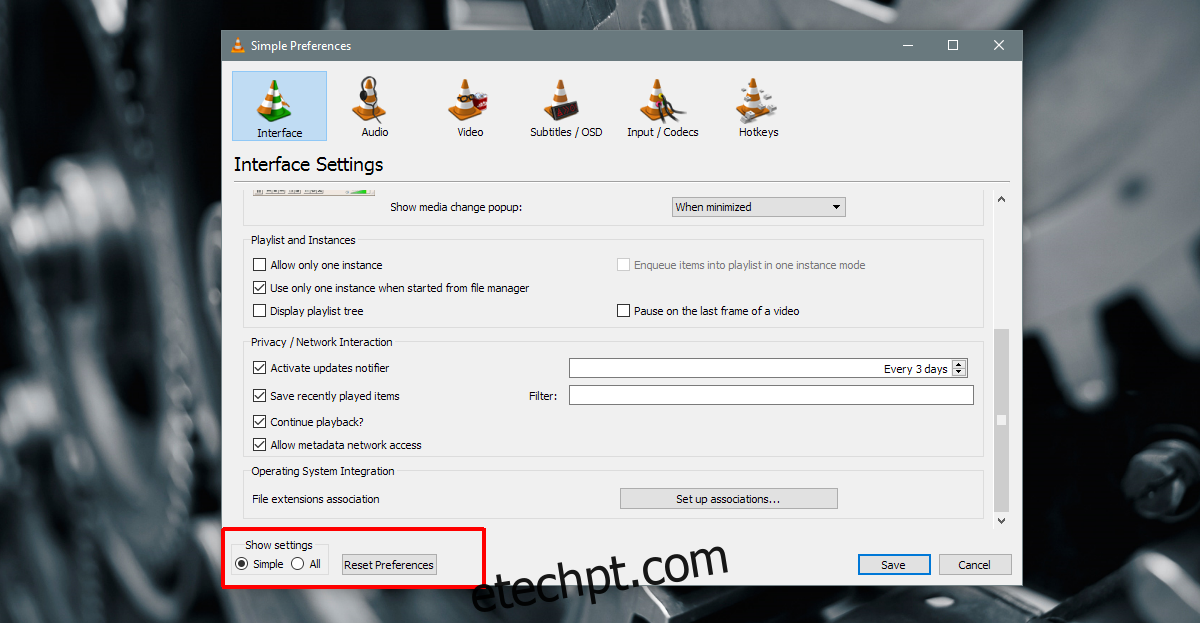
Na janela Preferências Avançadas, selecione ‘Entrada/Codecs’ na coluna à esquerda. O painel à direita mostrará as configurações para codecs. Role para baixo até a seção ‘Avançado’ e procure por ‘Netwrok Caching (ms)’. Aumente o valor dessa preferência. Tente dobrá-lo e, em seguida, reproduzir o vídeo novamente.
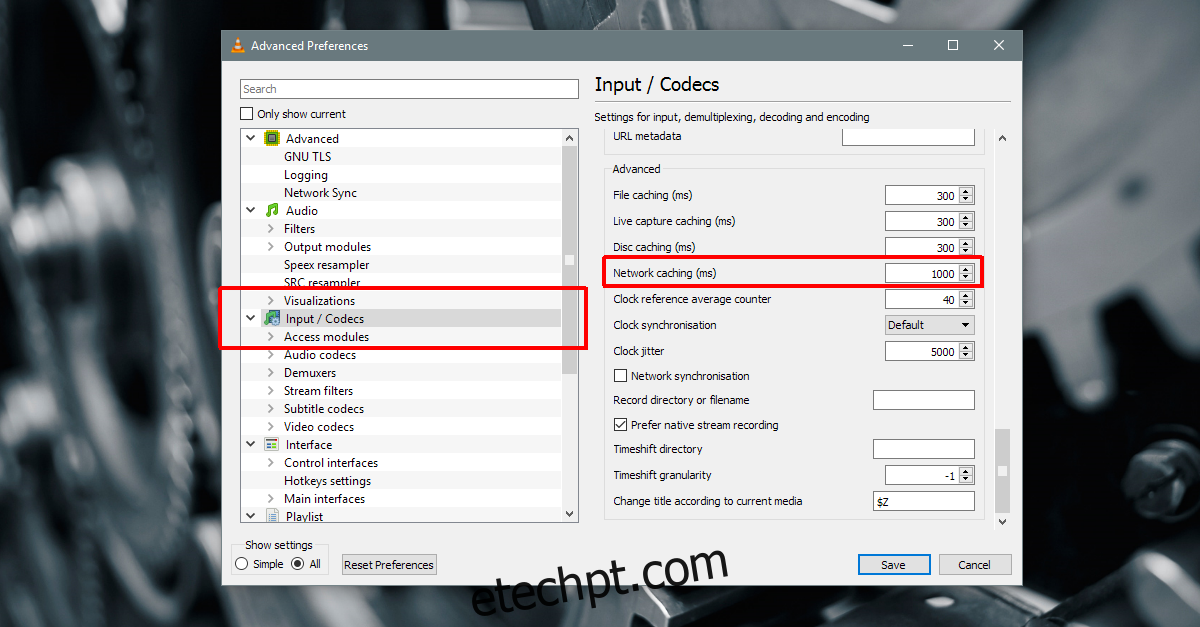
Isso levará um pouco de tentativa e erro para descobrir, mas aumentar a taxa de cache de rede deve corrigir a reprodução de vídeo embaralhada no VLC.
Reproduzir mídia do drive local
Se você estiver reproduzindo um arquivo de mídia de uma unidade externa ou de rede ou de um DVD, tente copiá-lo para a área de trabalho e reproduzi-lo. Isso funciona se um arquivo reproduzido sem problemas de repente começar a gaguejar durante a reprodução. Às vezes, as unidades entram em estado de suspensão e o VLC não consegue reproduzir arquivos corretamente. Geralmente, é uma boa ideia mover a mídia para o armazenamento local antes de reproduzi-la.
Se todo o resto falhar
Tente reproduzir o arquivo em um aplicativo diferente. Se o aplicativo for capaz de reproduzir o arquivo sem embaralhá-lo, você terá um problema de codec no VLC. Talvez seja necessário instalar um novo codec ou um codec pode estar corrompido. Se o arquivo não for reproduzido em nenhum outro aplicativo, é possível que o próprio arquivo esteja danificado.
Todos os arquivos de mídia são codificados para que possam ser reproduzidos. Se eles não forem codificados corretamente ou tiverem sido compactados demais, a qualidade pode se deteriorar a ponto de começar a gaguejar durante a reprodução. Neste caso, não há muito o que fazer. Tente baixar uma cópia nova ou original do arquivo, se possível.